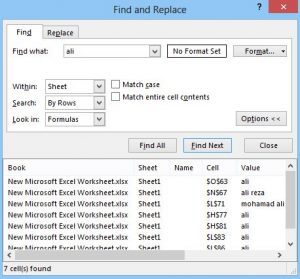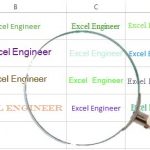دستور Find یکی از دستورات مهم و کاربردی در اکسلمی باشد که برای پیدا کردن عبارتی درون کل سلولهای اکسل مورد استفاده قرار میگیرد. کاربرد این دستور کاملا به تسلط کاربر بستگی دارد و با استفاده از آن میتوان در مواردی کار چند روز را در چند ساعت انجام داد.
برای استفاده از این ابزار کافی است از تب Home قسمت Find & Select دستور Find را انتخاب نموده (یا با استفاده از کلید میانبر Ctrl+f) تا پنجره Find به صورت ذیل باز شود .(با زدن گزینه Option تمامی تنظیمات این دستور قابل مشاهده می باشد.
به منظور استفاده از این دستور کافی است عبارت مد نظر جهت جستو جو را در قسمت Find What ثبت کرده و با زدن کلیدهای Find Next یا Find All آن عبارت در بین سلولها جست و جو شود، برای مثال با ثبت کردن واژ] علی درون قسمت Find What، با هر بار کلیلک کردن بر روی گزینه Find Next سلول بعدی که شامل کلمه علی باشد (کافی است کلمه علی در آن سلول به کار رفته باشد) را فعال خواهد کرد و با زدن گزینه Find All، تمامی سلولهایی که در آن کلمه علی استفاده شده است پیشنهاد می شود و با انتخاب هر یک، سلول مربوطه فعال خواهد شد. (مانند شکل ذیل)
نکات کلیدی دستور Find
در استفاده از این دستور باید نکات ذیل را در نظر گرفت:
۱- در ابتدای کار، اگر تنها یک سلول انتخاب شده باشد، عمل جست و جو در کل آن شیت انجام میگیرد ولی در صورتی که بیش از یک سلول انتخاب شده باشد، عمل جست و جو تنها بر روی سلولهای انتخاب شده صورت میگیرد (اگر به دنبال واژه علی در ستون خاص میگردیم، کافی است قبل از انجام عمل سرچ؛ ان ستون را انتخاب نماییم)
۲- در حالت عادی با زدن کلید Find Next سلول بعدی که در آن واژه علی به کار رفته است را پیشنهاد میدهد، اگر بخواهیم سلول قبلی را پیشنهاد دهد، کافی است هنگام زدن کلید Find Next دکمه Shift را نگهداریم.
۳- در حالت عادی عمل جست و جو نسبت به حروف کوچک و بزرگ حساس نمی باشد، (واژه ali و Ali هیچ فرقی نمیکند)، ولی با فعال کردن گزینه Match Case، عمل جست و جو نسبت به حروف کوچک و بزرگ حساس میباشد.
۴- در حالتی که به دنبال کلمه علی درون سلولها میگردیم، در صورتی که درون سلو.لی عبارت “علی رضا” ثبت شده باشد، اکسل آن سلول را نیز پیشنهاد میدهد ولی اگر ما به دنبال سلولهایی باشیم که عینا واژه علی در آنها ثبت شده باشد (نه حالات علی رضا، محمد علی و ….) کافی است گزینه Match Entire Cell Content را فعال نموده.
۵- با تغییر دادن حالت With in از Worksheet به Workbook، عمل جست و جو در شیتهای دیگر نیز انجام میگیرد.
۶-حالت عادی عمل جست و جو به صورت ردیفی انجام می گیرد (ابتدا تمامی سلولهایی که در ردیف ۱ هستند جست و جو میشود سپس سلولهای ردیف ۲ و ….) که با تغییر دادن گزینه Search از حالت By Rows به By Columns، عمل جست و جو ستونی صورت می گیرد. (ابتدا سلولهای ستون A جست و جو میشود و سپس ستون B و….)
۷-میتوان حالت Look in را تغییر داده تا عمل جست و جو درون فمول یا کامنت نیز انجام شود.
۸- بعد از زدن گزینه Find All، میتوان کلید Ctrl+A را فشار داده تا تمامی سلولهای مشخص شده انتخاب گردند .(برای زمانی که میخواهیم تمامی سلولهای شامل عبارت علی را انتخاب کنیم و کار یکسانی روی آنها انجام دهیم، مثلا رنگ تمامی سلولها را قرمز نماییم)
۹-در مواردی که حرف یا کلمات مد نظر مجهول هستند؛ میتوان از علائم ؟ یا * استفاده نمود.اگر تعداد حروف مشخص باشد ولی نوع آنها مشخص نباشد، به ازای هر حرف یک بار از علامت ؟ استفاده می شود، ولی اگر علاوه بر نوع حرف تعداد نیز مجهول باشد از علامت * استفاده می شود، برای مثال عبارت A?i بیانگر تمامی سلولهایی می باشد که در آنها بعد از حرف A یک حرف دیگر آمده باشد و بعد از آن حرف مجهول حرف i آمده باشد، مانند حالات Ali, Ari, Ami, A2i و …. ولی حالت A*i برای زمانی استفاده میشود که حرف A امده باشد و بعد از آن بدون در نظر گرفتن تعداد حروف بین، حرف I امده باشد، مثل حالات Ali, Ami, Ahmadi و …..
۱۰- در حالتی که به دنبال حرف ؟ یا * درون سلول هستیم، باید قبل از آنها از علامت ~ استفاده نمود به صورت ?~ یا *~
با در نظر گرفتن نکات فوق در ادامه چند مورد را بررسی مینماییم. با فرض این که در ستون B از فایل اکسل کدهای کالا ثبت شده است:
- اگر به دنبال کدهای سه حرفی به بالا میگردیم: کافی است در قسمت Find What عبارت ؟؟؟ را تایپ نماییم.
- اگر تنها به دنبال کدهای سه حرفی میگردیم، کافی است گزینه Match Entire Cell Content را فعال نموده و در قسمت Find What عبارت ؟؟؟ را ثبت نموده.
- اگر تنها به دنبال کدهای سه حرفی میگردیم که با حرف F آغاز شده باشند، کافی است گزینه Match Entire Cell Content را فعال نموده و در قسمت Find What عبارت ؟؟F را ثبت نموده.
- اگر به دنبال تمامی کدهایی هستیم که با حرف F آغاز شده باشند، کافی است گزینه Match Entire Cell Content را فعال نموده و در قسمت Find What عبارت *F را ثبت نموده.
- اگر به دنبال تمامی کدهایی هستیم که به حرف G ختم شده باشند، کافی است گزینه Match Entire Cell Content را فعال نموده و در قسمت Find What عبارت G* را ثبت نموده.